Despre KDE
Ori de câte ori vorbești despre KDE cel care susține că are prea multe opțiuni nu lipsește. Este încă adevărat că până la versiunea stabilă pe care o avem astăzi, unele dintre opțiuni sunt puțin dificil de înțeles sau sunt prea fragmentate, lucru pe care încercăm să îl corectăm cu următoarea versiune.
Cu toate acestea, eu, care acum câțiva ani am văzut acest lucru ca pe o slăbiciune plictisitoare, astăzi trebuie să recunosc că, odată ce știi KDE temeinic, posibilitatea de a personaliza fiecare detaliu este un punct forte. Și în acest caz vă aduc un truc simplu pe care mai mult de unul îl poate găsi interesant.
Minimizați aplicațiile în tava de sistem
Este foarte confortabil pentru mine să am câteva aplicații în tava de sistem, în acest fel, când le minimizez, acestea nu ocupă spațiu în lista ferestrelor și, cu KDE, pentru a obține aproape orice aplicație care să fie găzduită pe ea. tavă, este ceva ce poate fi realizat foarte ușor prin KSysTrayCmd. Să vedem pașii pentru a o face.
1. Faceți clic dreapta pe meniul Start al KDE »Editați aplicații. Editorul de meniu KDE se va deschide. Pentru acest exemplu vom lua Google Chrome, așa că hai să mergem la locul unde se află lansatorul și dacă te uiți la următoarea imagine, vei vedea că sub opțiunile lansatorului una dintre opțiuni (deși o am în engleză) este Așezați în tava de sistem.
De acum înainte, când rulez Google Chrome, pictograma acestuia apare în tava de sistem.
Și asta e 😉
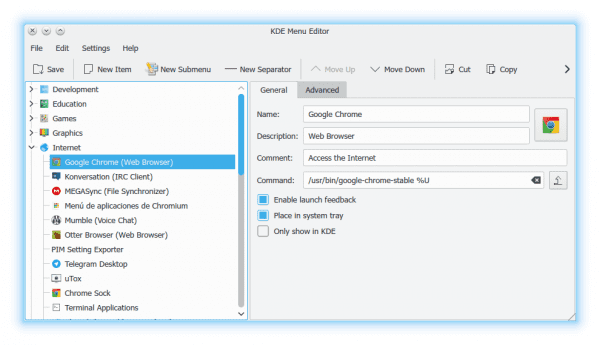
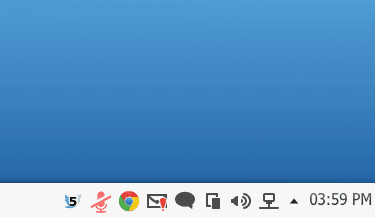
Vă mulțumim pentru sfatul foarte practic și pentru a salva modificările trebuie să faceți clic pe fila Salvare (dacă utilizați limba engleză în mod implicit.)
Da, desigur .. mi-a fost dor să-l pun, dar presupun că este evident. Trebuie să salvați modificările.
Miroase că l-am văzut undeva, nu știu unde!
Ei bine, îmi vei spune 😉
uffff aveam nevoie de el de ieri! La momentul potrivit! Mulțumiri
Ești binevenit 😉
Am încercat Cantata, dar nu funcționează. Îmi lasă pictograma minimizată în lista ferestrelor și nimic în cea de sistem
Ei bine, nu este atât de rău
Cu o sarcină minunată nu primești același lucru ... o icoană?
Nici o idee .. nu am încercat.
Sunt unul dintre cei care cred că kde are prea multe opțiuni pentru a face același lucru, ceea ce îl face greoi:
@roberth
În managerul de activități, faceți clic cu butonul din stânga și selectați „Afișați un lansator când acesta nu rulează”, și asta aveți când aplicația nu rulează, o pictogramă în managerul de activități, aproape la fel ca în Windows 7.
@kavra
„Sarcina ușoară” a plasmoidului este un manager de sarcini cu pictograme, înlocuiește managerul tradițional, adică obțineți același lucru cu minimizarea în tava de sistem și, de asemenea, caracteristicile unui manager de sarcini.
Și cel discutat în articol.
Pentru ceea ce avem, trei moduri de a face același lucru (prima nu destul, dar aproape).
Cu toate acestea, atunci când aplicațiile sunt minimizate în tava de sistem și faceți „Alt + Tab” pentru a le parcurge și a le deschide pe cea dorită, acele aplicații nu apar, ceea ce ne reduce productivitatea. De asemenea, puteți atribui o comandă rapidă de la tastatură unui anumit plasmoid, de exemplu, „Win + m” pentru sistem, în setări scrie: „Comandă rapidă de la tastatură”, dar acest lucru este pe jumătate adevărat, deoarece singurul lucru care Vă arată tava de sistem, nu puteți merge la pictograma în cauză pe care ați minimizat-o pentru că nu pune focalizarea pe ea, trebuie să fie cu forță cu mouse-ul, mă întreb de ce vreau o comandă rapidă de la tastatură dacă la final am ce sa prinzi mouse-ul?
Salutări.
Ce distribuție este acel elav? Mulțumesc.
Bine, am o întrebare, există vreo modalitate în care lista ferestrelor, cea cu text, are pictogramele aplicațiilor care sunt instalate, au ieșit întotdeauna cu cele implicite, așa că am pus managerul care este doar pictograme care dacă este lăsat să se configureze.
O întrebare ce pachet de pictograme folosiți?
Ei bine, funcționează pe jumătate ... Dacă rulez crom din browser, da ... dar dacă îl rulez din bara de margini, nu :(. Știți în vreun fel? De ce merg de obicei prin acces direct (taste) sau direct ALT + F2 înainte de a merge la meniu.
Îl folosesc pentru Attraction
Cum pot instala ksystraycmd în ArchLinux, se pare că pachetul nu este instalat în instalarea mea cu plasma următoare și nu îl găsesc în repozitii